学习内容
能说出安卓应用的几种常用视图
能说出安卓应用里几种常用目录及其作用
知道资源标识文件R.java在什么位置
能说出Gradle构建文件的位置及其作用
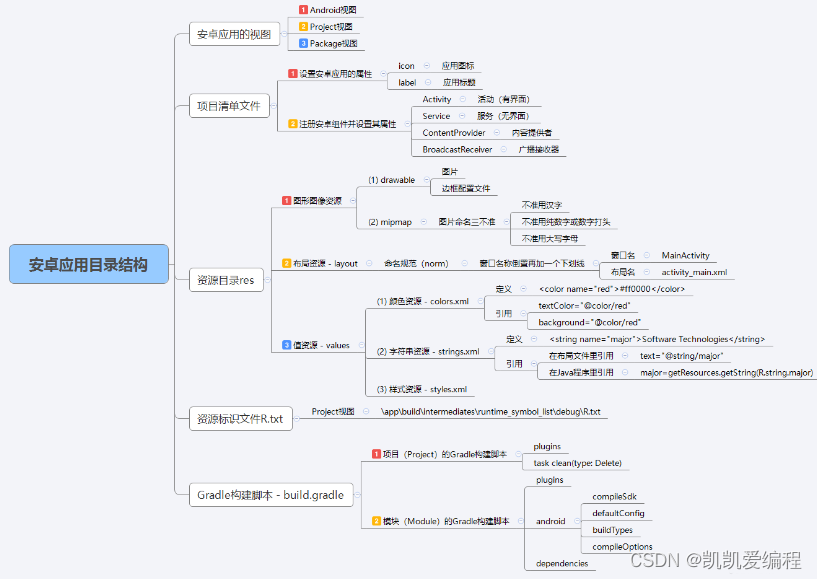
一、安卓应用视图
在Android Studio里有三种不同视图:Project视图、Package视图和Android视图
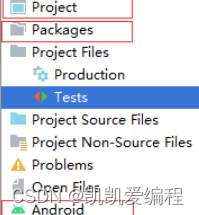
1、Project视图
在Project视图下可以查看真实的目录与文件结构
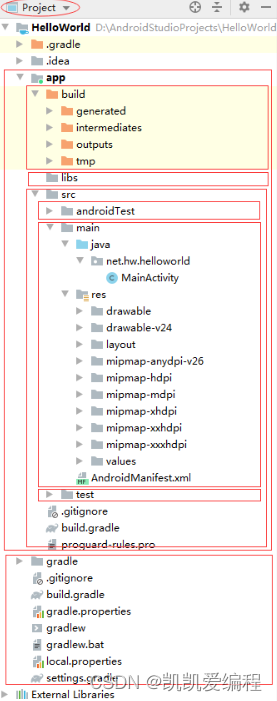
2、Package视图
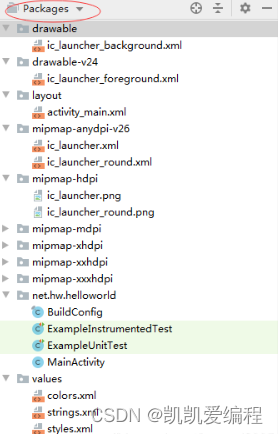
3、Android视图
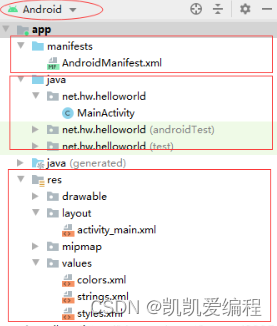
一般开发安卓应用,采用Android视图,结构比较简洁。其中,manifests、java和res三个目录里的内容都是在安卓应用开发中经常要访问的。
安卓应用结构天生就符合MVC模式
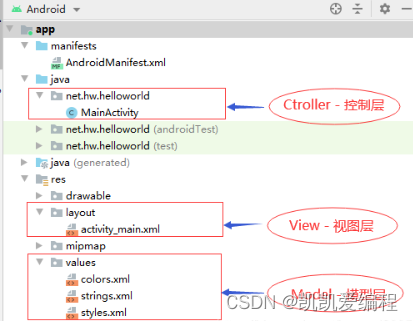
二、安卓应用目录结构
在Android视图查看安卓应用目录结构,有manifests、java和res三个重要目录
(一)项目清单目录 - manifests
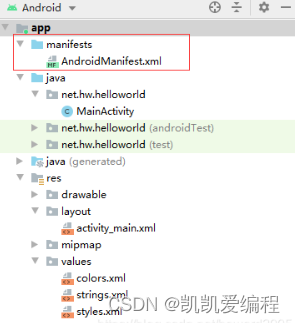
项目清单文件AndroidManifests.xml
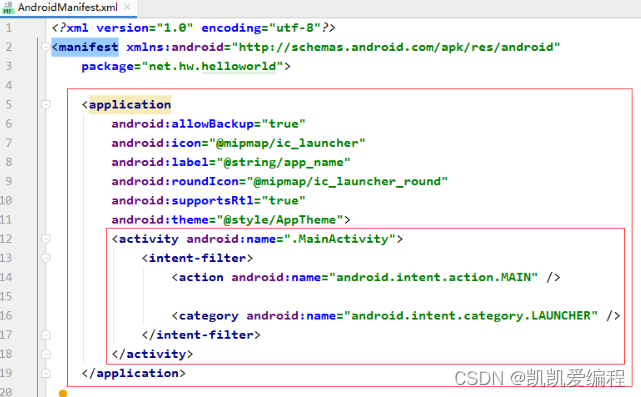
设置安卓应用属性:icon、label、roundIcon……
注册安卓组件:Activity、ContentProvider、Service、BroadcastReceiver
(二)Java源程序目录 - java
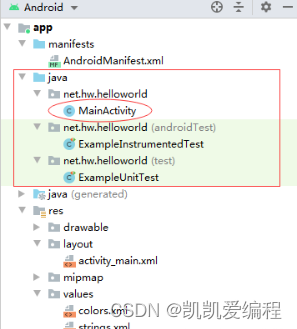
(三)资源目录 - res
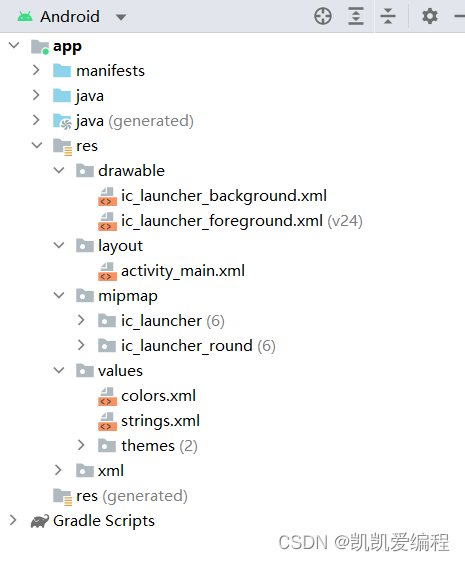
1、图形图像资源
(1)drawable
存放不区分分辨率的图片、图形配置文件、动画配置文件
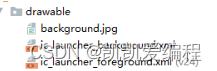
(2)mipmap
存放要区分分辨率的图片,一般是图标文件
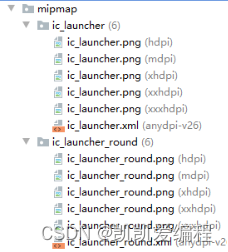
2、布局资源
布局资源文件,用于设置安卓应用的用户界面。
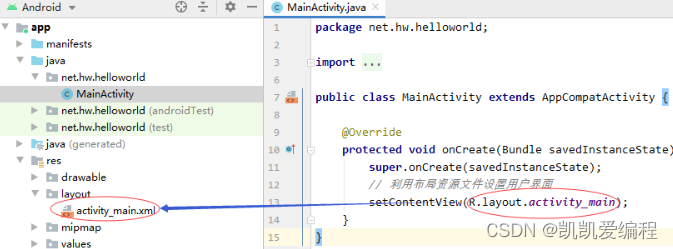
3、值资源
(1)颜色资源
查看颜色资源文件
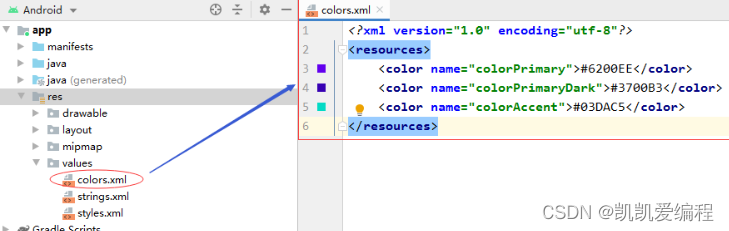
在布局文件里使用颜色资源
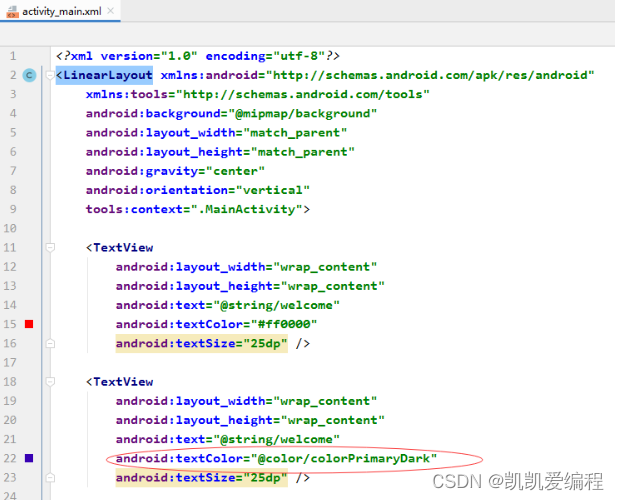
在Java源程序里使用颜色资源
为了在Java源程序访问到标签控件,需要给标签设置id属性
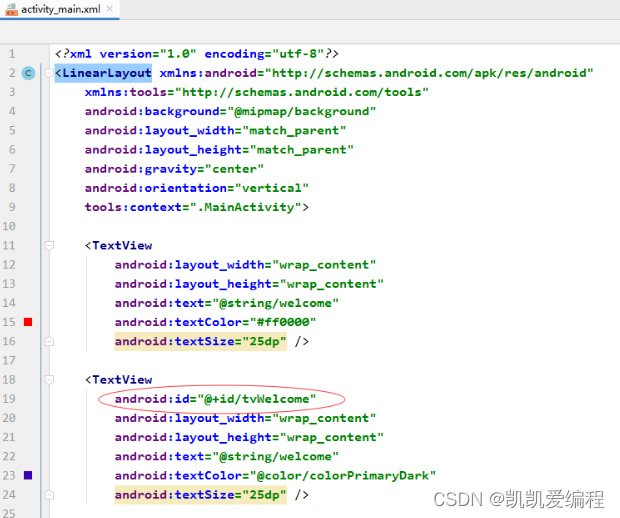
在主界面窗口MainActivity获取标签对象,设置文本颜色
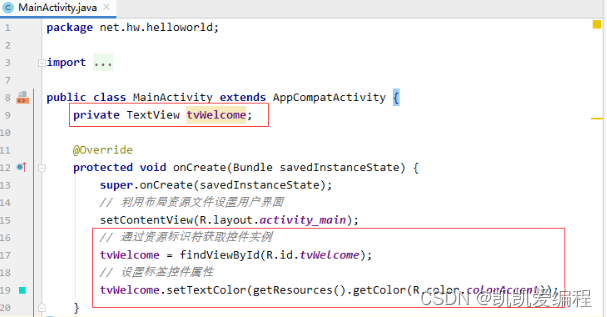
说明:getResources()方法获取资源对象,然后通过getColor()方法获取颜色资源,参数是颜色资源的标识符(R.color.colorAccent)。
启动应用,查看效果
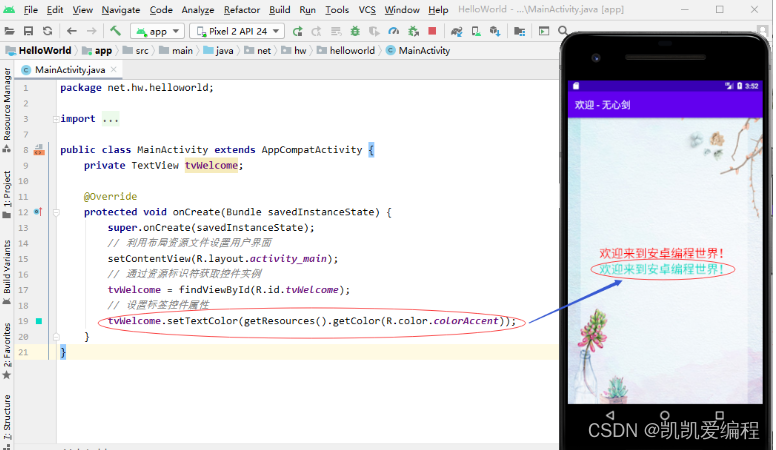
(2)字符串资源
查看字符串资源文件
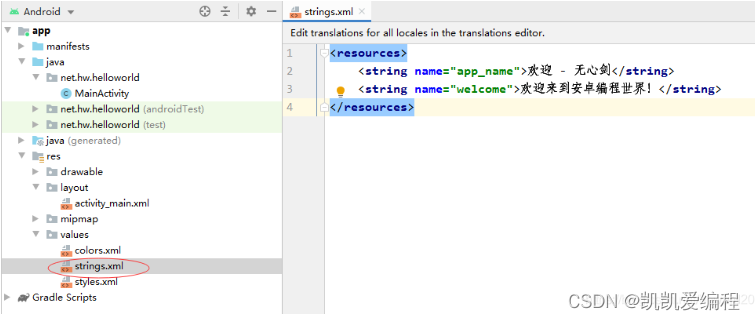
定义一个字符串变量major
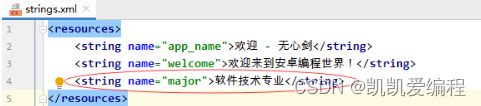
在主布局文件里再添加一个标签,设置相关属性
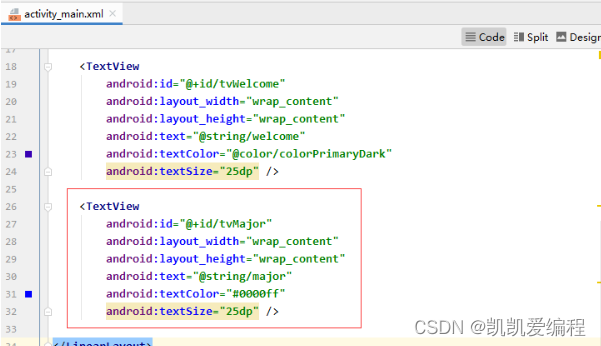
启动应用,查看效果
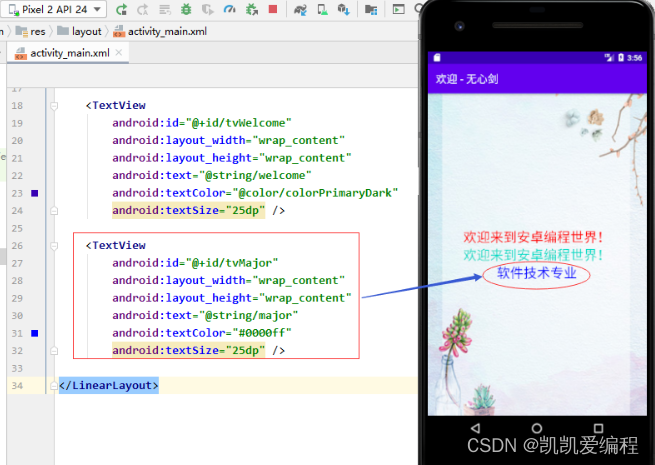
修改主布局,将专业标签的文本属性清空
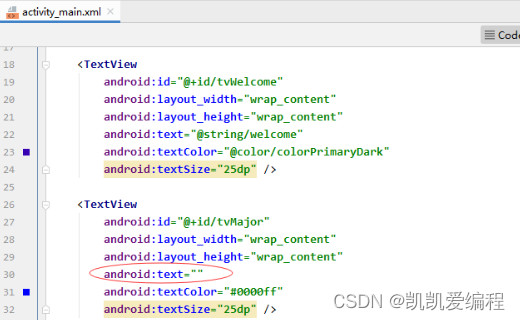
修改主界面MainActivity,获取专业标签实例,设置其文本属性
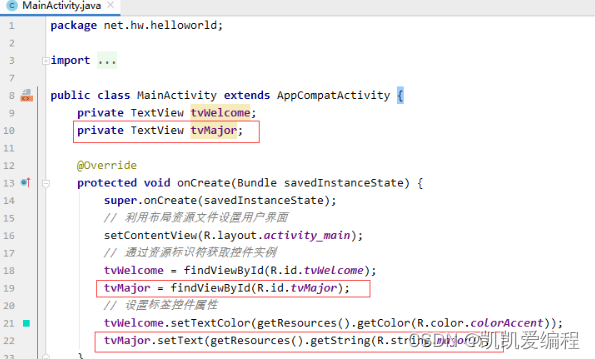
说明:getResources()方法获取资源对象,然后通过getString()方法获取字符串资源,参数是字符串资源的标识符(R.string.major)。
启动应用,查看效果
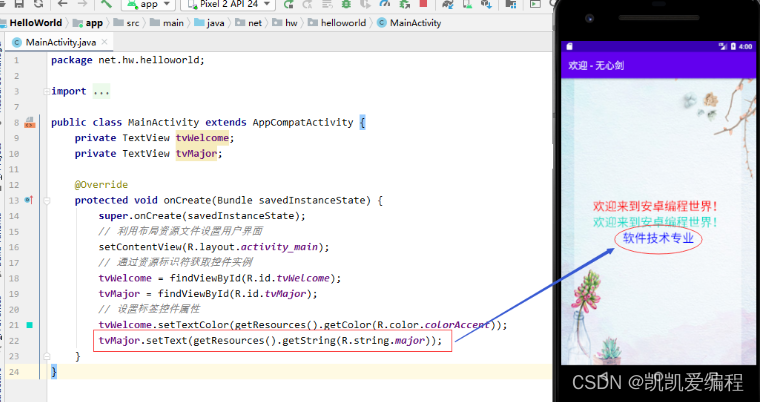
(3)样式资源
查看样式资源文件styles.xml
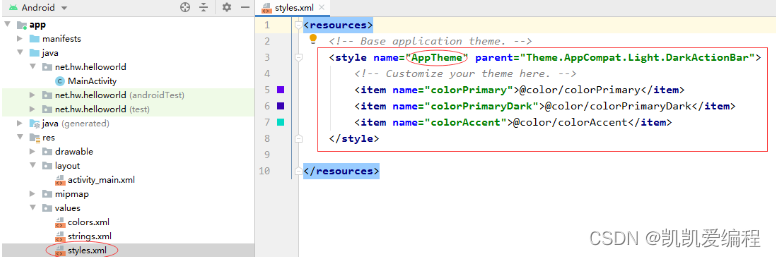
定义了一个样式AppTheme,继承了Theme.AppCompat.Light.DarkActionBar主题
查看清单文件,应用引用了样式AppTheme
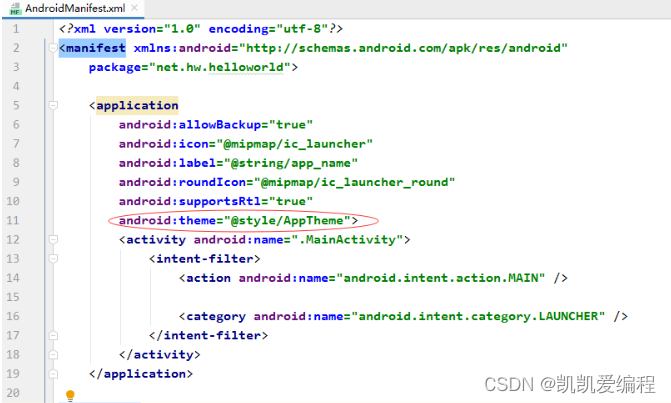
修改样式AppTheme,继承Theme.AppCompat.Light.NoActionBar,没有活动栏
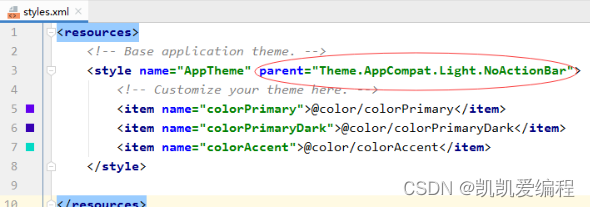
启动应用,查看效果
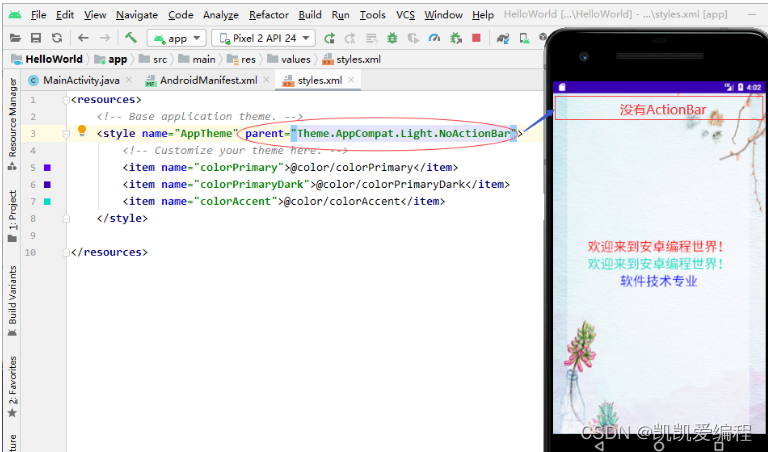
(四)资源标识文件R.java
Android Studio 3.0里可以查看R.java
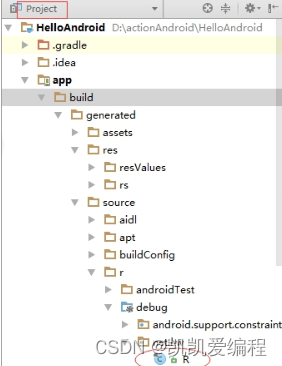
Android Studio 4.0里相应位置没有R.java
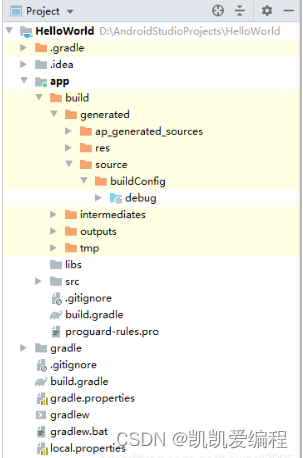
在搜索对话框里也找不到R.java
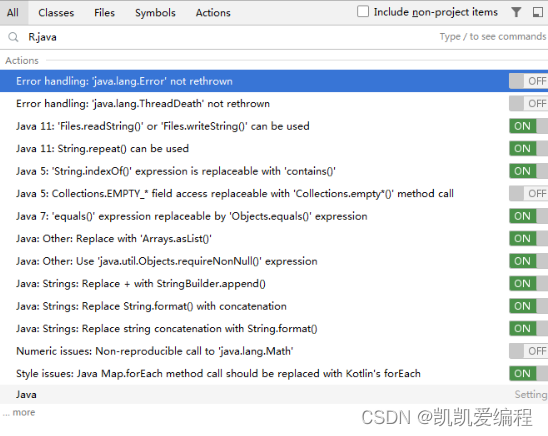
(五)Gradle构建脚本
1、项目(Project)的Gradle构建脚本

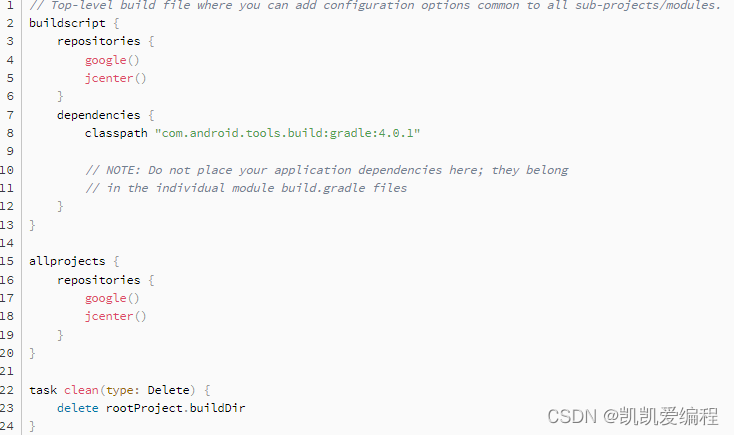
2、模块(Module)的Gradle构建脚本
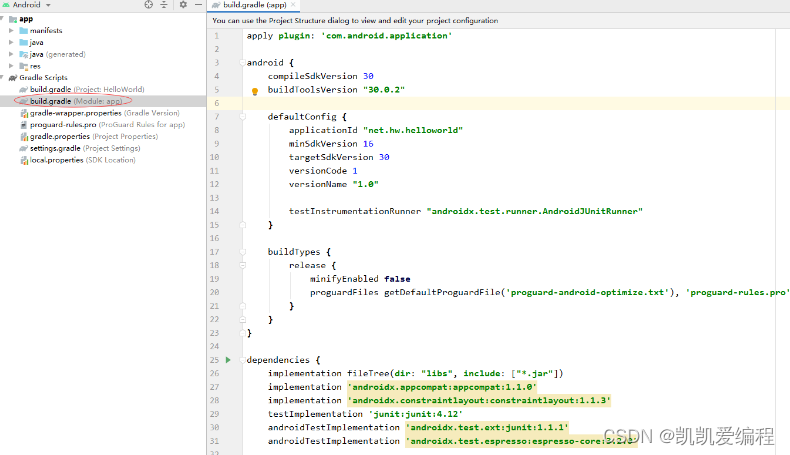
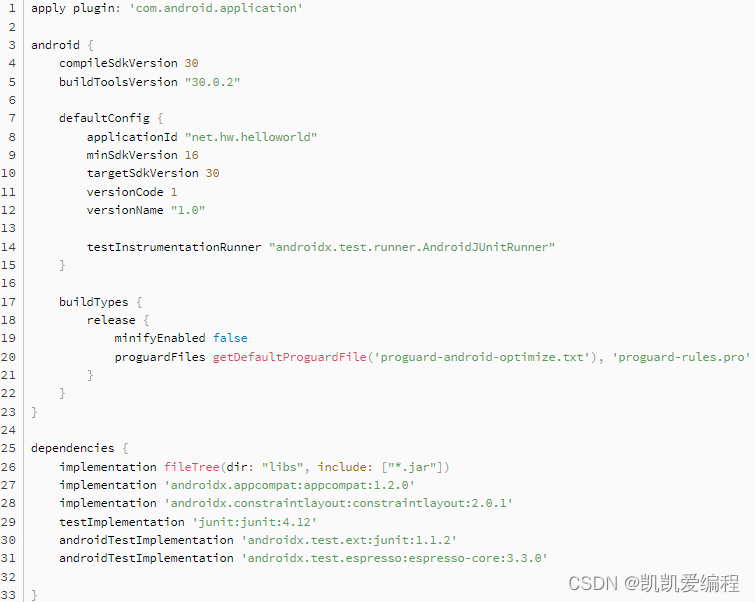
三、案例演示——显示学生信息
1、创建安卓应用【StudentInfo】
选择项目模板 - Empty Activity
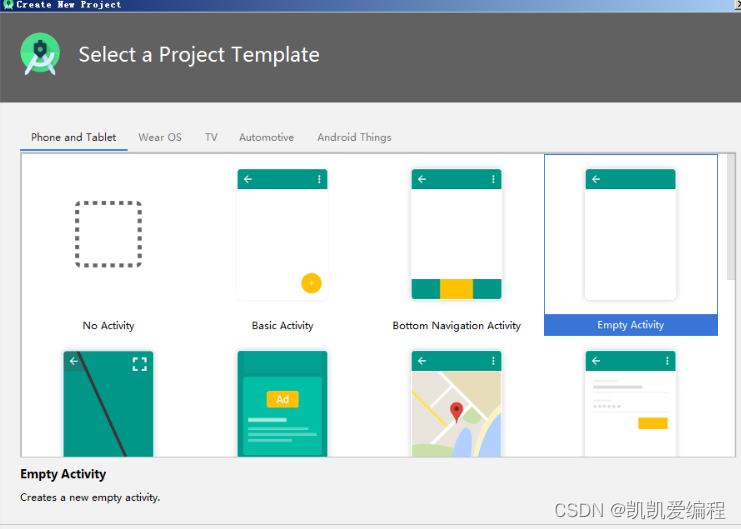
配置项目信息
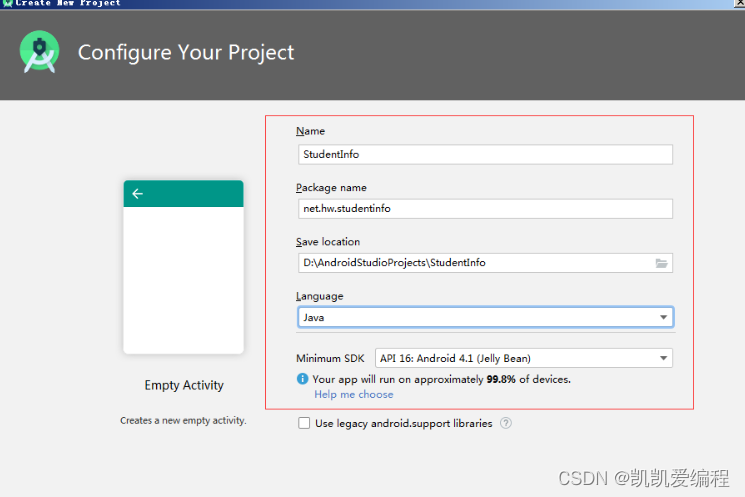
单击【Finish】按钮,完成项目初始化
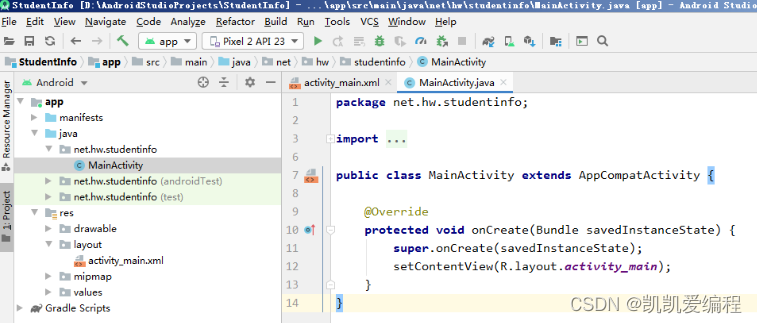
2、存放背景图片
将背景图片background.jpg存放到res/drawable目录
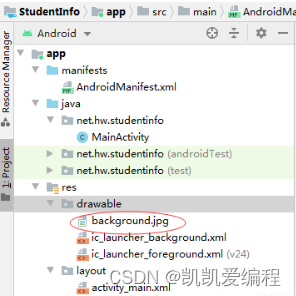
3、设计用户界面
打开主布局资源文件activity_main.xml,切换到Code视图
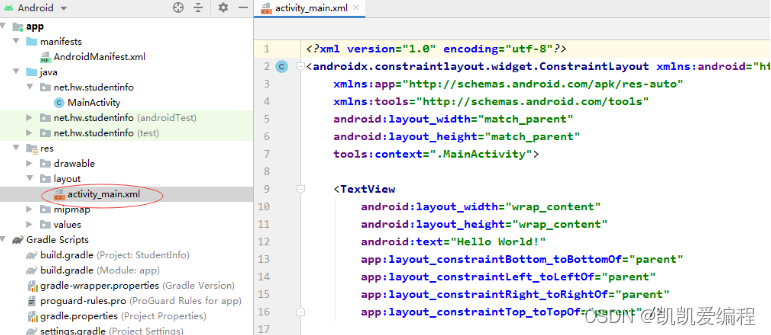
将约束布局改成线性布局,删除标签元素

设置线性布局的相关属性
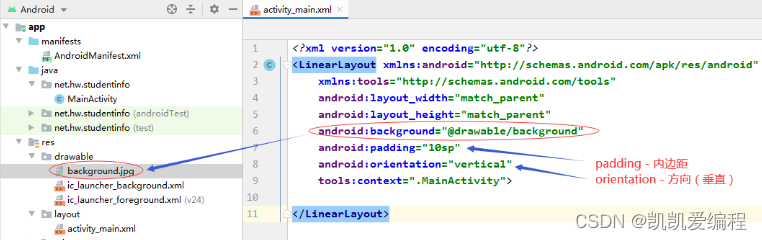
添加八个标签,设置相关属性!
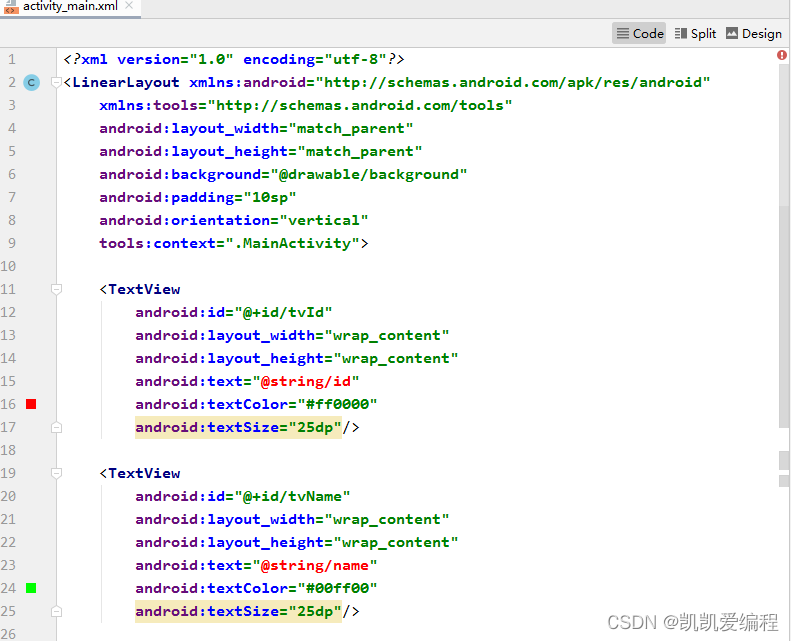
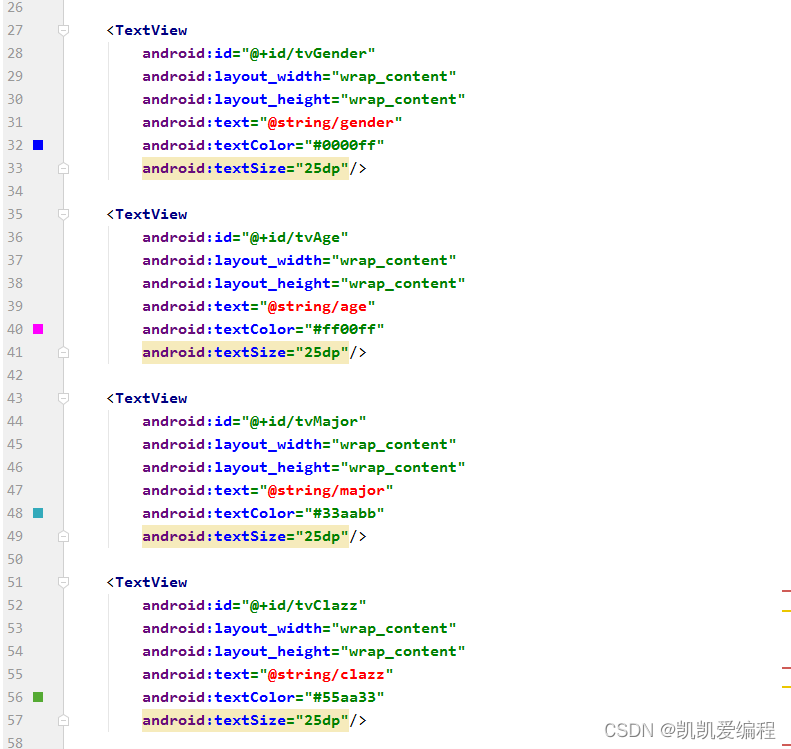
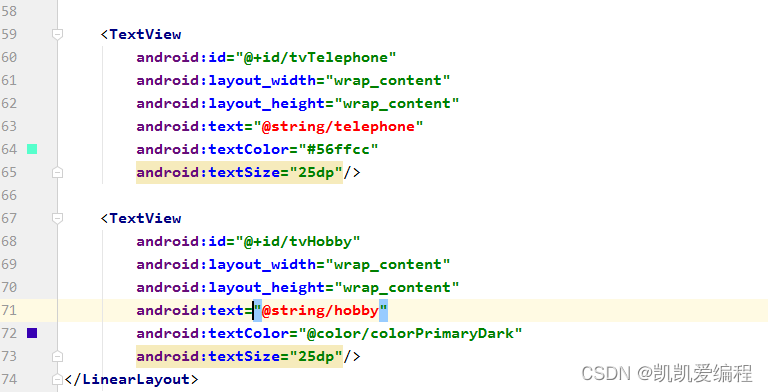
代码说明
设置文本属性,采用的是字符串资源,格式@string/XXX,不建议使用硬编码字符串。
设置颜色属性,两种方式都可以使用,一种是直接定义颜色,格式#ffaabb,一种是使用颜色资源,格式@color/XXX
设置文本字号,单位一般使用dp,不建议使用pt、px、sp(控件宽度高度属性一般使用sp作单位)
在字符串资源文件strings.xml里定义布局文件里所使用的字符串变量

5、启动应用,查看效果
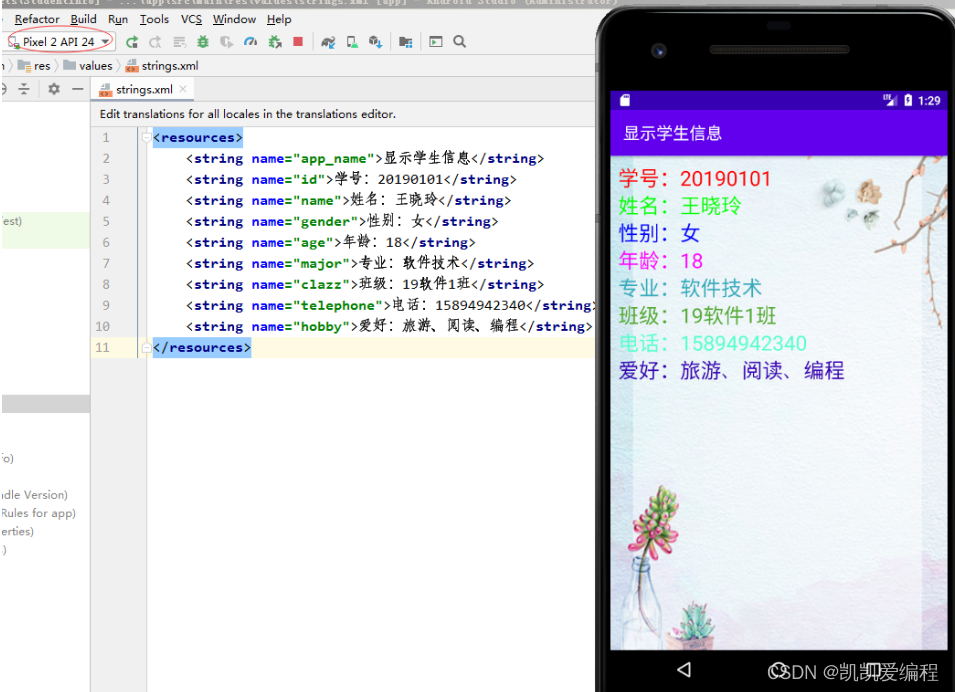
5、在主界面通过Java代码操控标签
声明标签变量
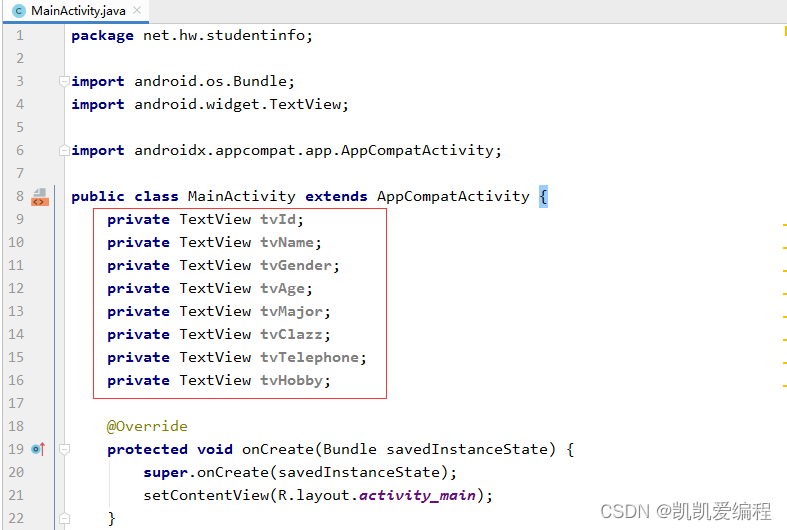
通过资源标识符获取控件实例
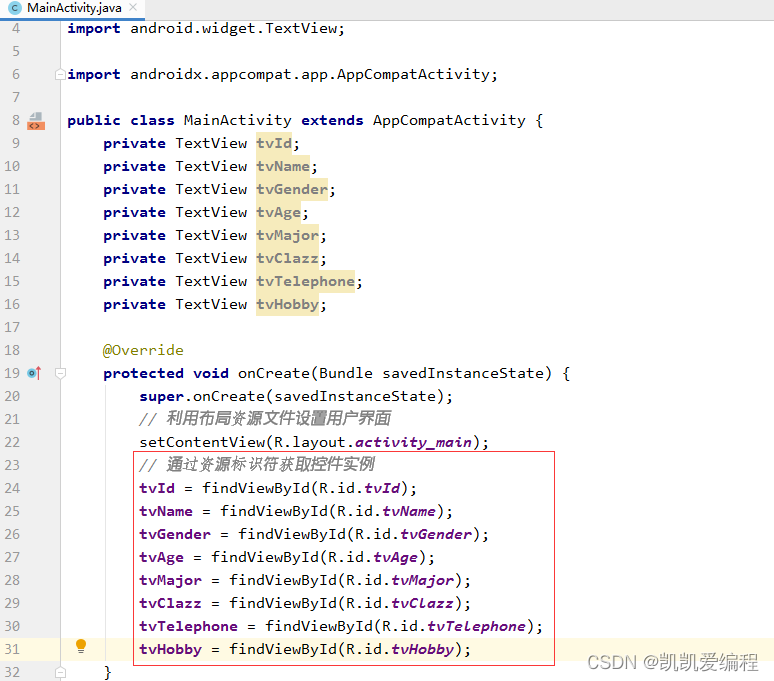
设置标签内边距属性
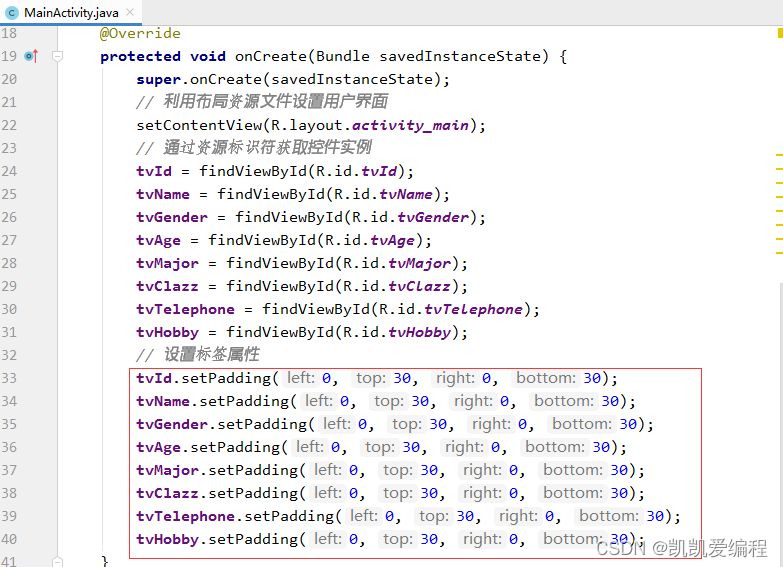
启动应用,查看效果
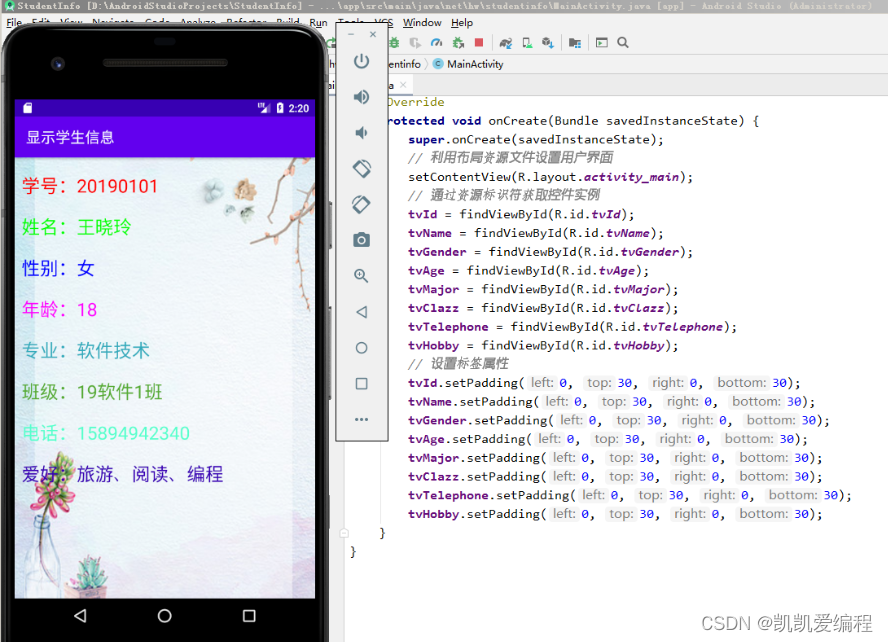
任务:单击每个标签之后,标签颜色都变成某一种颜色 - 蓝色
在颜色资源文件里定义颜色变量blue
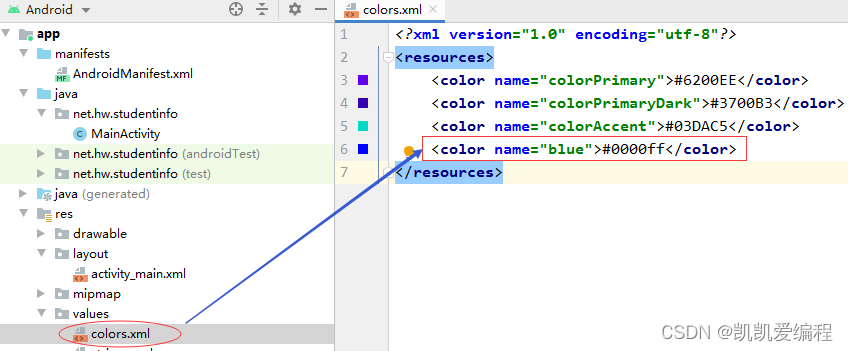
给学号标签和姓名标签注册单击监听器
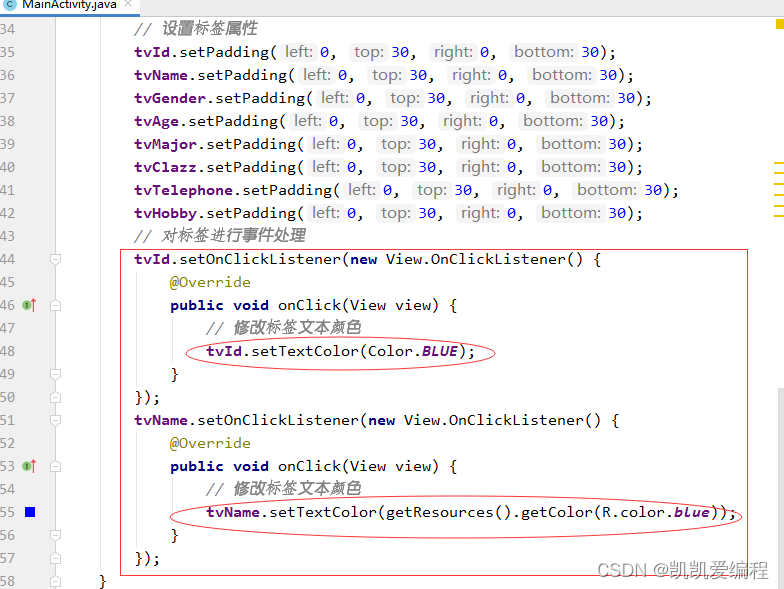
启动应用,查看效果
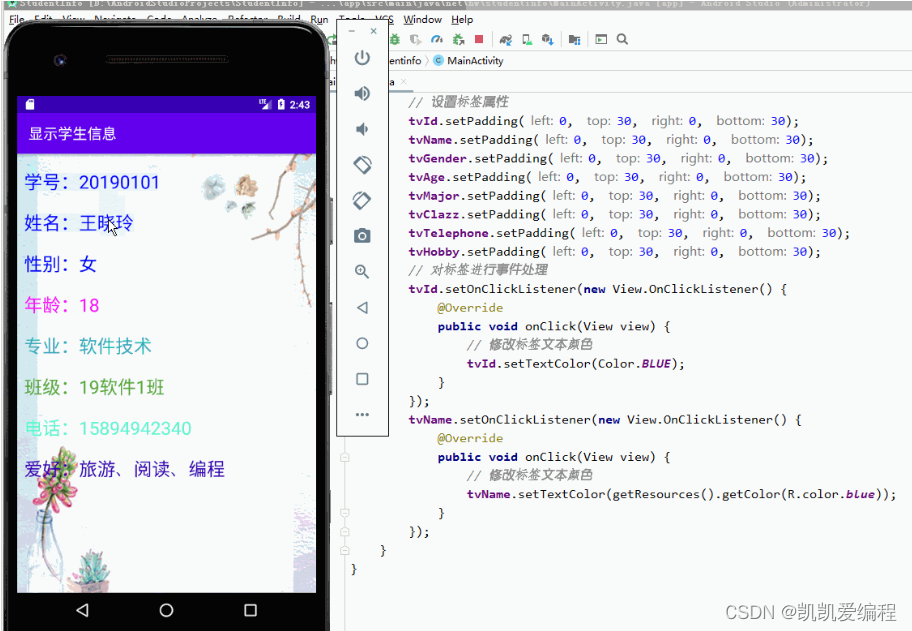
7、在活动栏上显示图标
在项目清单文件里对activity组件设置android:icon属性,活动栏依然不显示图标
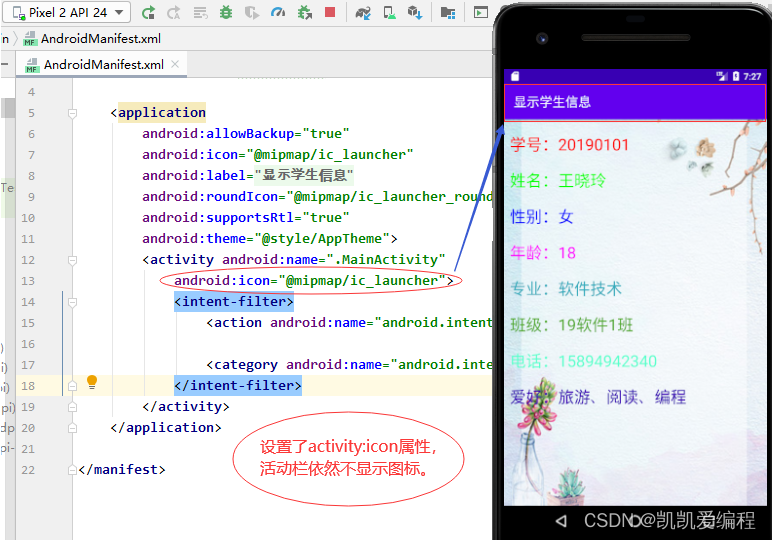
在主界面MainActivity的onCreate()方法里添加代码
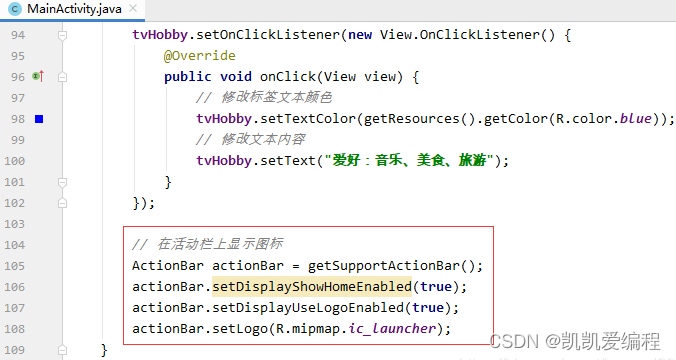
启动应用,查看效果
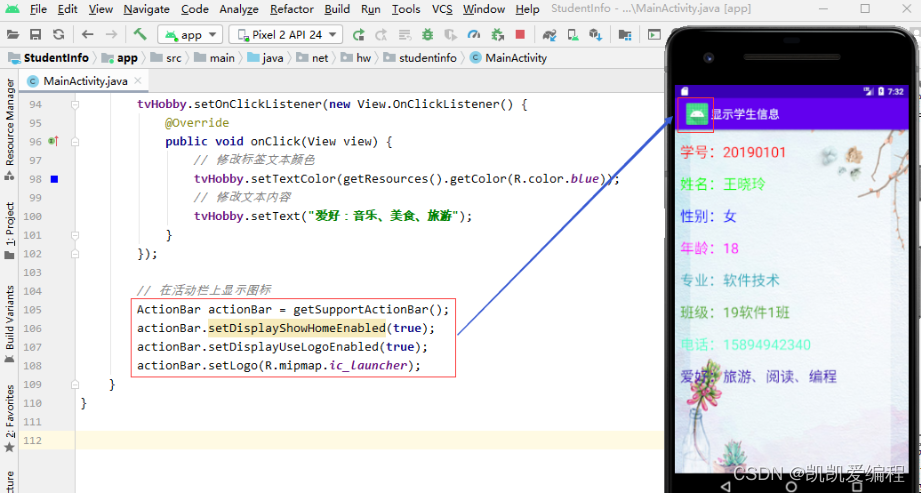






















 1892
1892











 被折叠的 条评论
为什么被折叠?
被折叠的 条评论
为什么被折叠?










